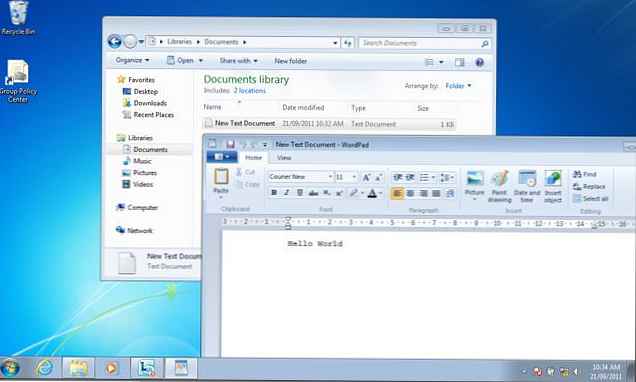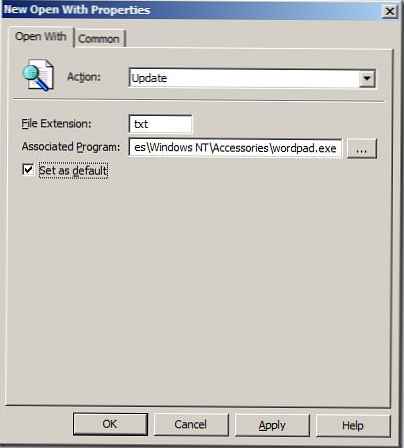Можете да промените асоциациите на файлове в Windows по няколко начина. Можете да конфигурирате приложението, с което определени типове файлове ще бъдат отворени от графичния потребителски интерфейс, но тази настройка ще се прилага само за потребителя, в чийто профил ще бъде направена тази настройка. Можете да промените приложението по подразбиране за конкретен тип файл, като редактирате системния регистър. Тази техника е доста неудобна, дори ако разпространявате промени на клиентите, като използвате възможността да управлявате системния регистър в предпочитания за групови правила. За щастие можете да управлявате менюто Open With, с което всъщност можете да конфигурирате свързаното приложение за различни типове файлове, можете да използвате специалната настройка на предпочитанията за групова политика.
В този пример ще покажа как с помощта на предпочитания за групови правила можете да промените връзката за .TXT файлове от стандартния Notepad към WordPad.
- Отворете GPMC, който е свързан с контейнера AD, в който тези промени трябва да бъдат приложени.

- Отидете на Политиката за потребителя> Предпочитания> Секция с правила за групови настройки на контролния панел, щракнете с десния бутон върху елемента папкаОпции и изберете Ново> Отвори с .
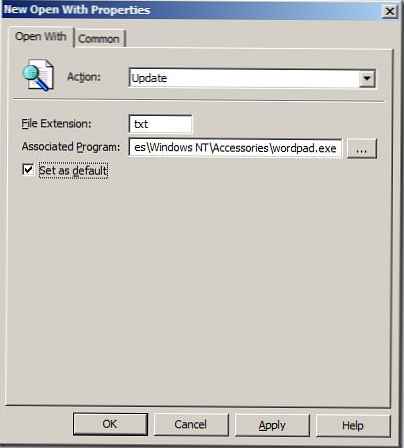
- Определете разширението на файла и изберете пътя към програмата, която трябва да отвори файловете от този тип. По желание отметнете квадратчето „Задаване по подразбиране“ и щракнете върху „OK“
Забележка: Моля, обърнете внимание, че пътят към програмата може да се различава в зависимост от архитектурата на системата (x86 или x64), затова е за предпочитане да използвате променливата% ProgramFilesDir%.
Това е всичко. След като приложите тази политика към компютри, когато се опитате да отворите файл, той ще бъде отворен с помощта на приложението, което сте посочили в правилото.
Преди да приложите политиката

след